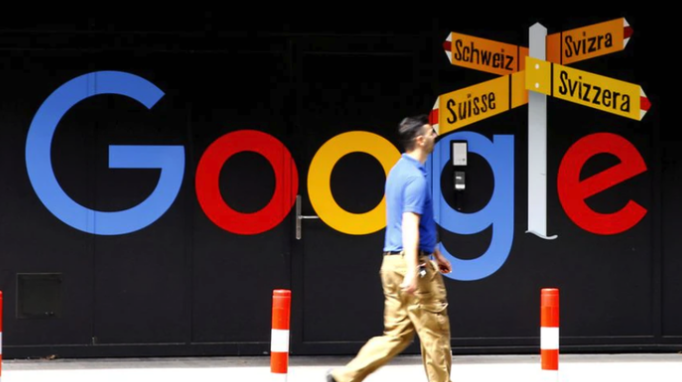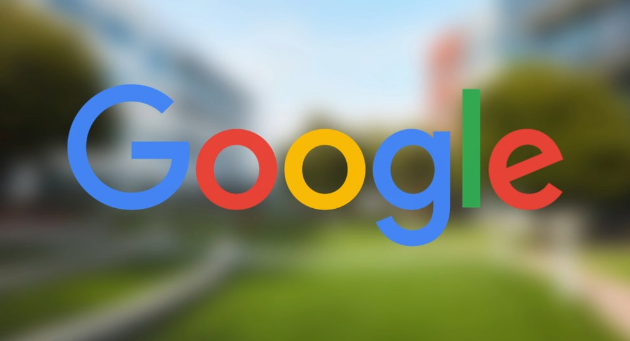详情介绍

一、检查浏览器设置
1. 查看音量控制:在Chrome浏览器中,先检查右下角的音量控制图标,确保音量没有被静音或调至最低。有时候可能不小心将浏览器音量设置为最小,导致下载的视频没有声音。点击音量图标,将音量调大,然后尝试播放下载的视频,看是否有声音。
2. 检查音频输出设备:右键点击音量控制图标,选择“声音设置”。在弹出的声音设置窗口中,查看“输出设备”选项,确保选择了正确的音频播放设备,如扬声器或耳机。如果选择了错误的设备,比如选择了不存在或未连接的设备,就会导致视频没有声音。可以在列表中选择正确的设备,然后关闭声音设置窗口,再次播放视频进行测试。
3. 查看网站权限设置:在Chrome浏览器中,点击右上角的三个点图标,选择“设置”,进入设置页面。在设置页面中,向下滚动找到“隐私和安全”板块,点击“网站设置”。在网站设置中,找到“声音”选项,检查对应视频下载网站的权限是否被允许。如果权限被禁止,浏览器就无法播放该网站视频的声音,需要将权限设置为允许,然后重新加载视频进行播放。
二、检查视频文件本身
1. 确认视频格式支持:Chrome浏览器支持常见的视频格式,但有些特殊的视频格式可能不被支持,导致无法正常播放声音。如果下载的视频格式不常见,可以尝试使用视频播放器转换格式后再播放。例如,将视频格式转换为MP4、AVI等常见格式,看是否能正常播放声音。
2. 检查视频文件完整性:有时候下载的视频文件可能不完整,导致声音无法正常播放。可以使用视频修复工具对视频文件进行检查和修复。如果修复后仍有问题,可以重新下载视频,确保下载过程中没有中断或出现错误。
3. 测试其他视频播放情况:为了确定问题是否出在浏览器或系统上,可以尝试播放其他已知有声音的视频。如果在Chrome浏览器中播放其他视频也有声音问题,那么可能是浏览器或系统的音频设置有问题;如果其他视频能正常播放声音,那么问题可能出在下载的视频文件本身。
三、检查电脑系统和音频驱动
1. 更新音频驱动:过时的音频驱动可能导致视频播放没有声音。右键点击“此电脑”(Windows)或“我的电脑”(Mac),选择“管理”,在打开的计算机管理窗口中,找到“设备管理器”。在设备管理器中,找到“音频输入和输出”设备,右键点击音频设备,选择“更新驱动程序”。按照提示完成驱动更新后,重新启动电脑,然后再次尝试播放下载的视频。
2. 检查系统音频服务:在Windows系统中,按Win+R键打开运行窗口,输入“services.msc”并回车,打开服务窗口。在服务窗口中,找到“Windows Audio”服务,确保该服务的启动类型为“自动”,并且服务状态为“已启动”。如果服务未启动,右键点击该服务,选择“启动”。在Mac系统中,可以通过“系统偏好设置”中的“安全性与隐私”选项,点击“隐私”标签页,然后选择“辅助功能”,确保相关音频应用程序有足够的权限访问音频设备。
3. 检查电脑音量合成器设置:在Windows系统中,右键点击音量控制图标,选择“打开音量合成器”。在音量合成器中,检查各个应用程序的音量设置,确保Chrome浏览器的音量没有被静音或调至最低。同时,检查是否有其他应用程序占用了音频设备,导致Chrome浏览器无法正常播放声音。如果有,可以调整相关应用程序的音量或关闭不必要的应用程序。